YouTubeからGaragebandに音楽をコピーする方法 [iOS/macOS]
GarageBandは、Mac、iPhone、iPadに無料で付属するAppleの無料オーディオ編集ソフトウェアです。強力なプリセットが用意されており、誰でもオリジナル曲を作ることができます。また、ローカルのオーディオファイルをGarageBandにインポートして、曲のデザイン、ミックス、編集を行うこともできます。YouTube Musicでお気に入りの曲を見つけて、GarageBandにインポートして着信音を作りたいと思ったらどうすればいいでしょうか?YouTube MusicをGarageBandにインポートする際に、エラーが発生することがあります。そこで、疑問に思うかもしれません。 YouTubeからGarageBandに音楽をコピーするにはどうすればいいですか?この投稿を読んでいただければ、ステップバイステップのガイドが見つかります。早速見ていきましょう。
コンテンツガイド パート 1. YouTube から GarageBand に音楽をインポートできますか?パート2. YouTubeからGarageBandに曲をダウンロードするにはどうすればいいですか?パート3. YouTubeからGarageBandに曲をコピーする方法パート4:結論
パート 1. YouTube から GarageBand に音楽をインポートできますか?
YouTube Musicなどの音楽ストリーミングサービスからGarageBandに音楽をインポートできますか?YouTube Musicはプレミアム会員にローカルデバイスに音楽をダウンロードする簡単なオプションを提供していますが、ダウンロードしたファイルは暗号化されています。 DRMはYouTube Musicアプリでのみ開くことができます。そのため、ダウンロードした音楽ファイルはGarageBandで開けない可能性があります。
一方、GarageBandではAIFF、WAV、Apple Loopsをインポートできます。 AAC (保護されたAACファイルを除く)およびMP3オーディオファイルです。しかし、YouTube MusicはすべてのオーディオをAACとOpusコーデックで配信しています。そのため、YouTube MusicのDRM保護されたAACおよびOpusオーディオファイルをGarageBandに直接追加することはできません。ここで問題となるのは、YouTubeからDRM保護されたファイルをGarageBandにコピーするにはどうすればいいかということです。
YouTube MusicをGarageBandにインポートするには、DRMフリーの音楽を入手することが鍵となります。おすすめの方法は、まずYouTube Musicの曲またはプレイリストをGarageBandで利用可能なDRMフリーのオーディオファイルに変換することです。複雑に思えるかもしれませんが、ご安心ください!以下の部分では、安全で信頼性の高いYouTube Musicダウンローダーを使ってDRMフリーの音楽を入手する詳細な手順をご紹介します。
パート2. YouTubeからGarageBandに曲をダウンロードするにはどうすればいいですか?
YouTubeからGarageBandに音楽をコピーするにはどうすればよいですか?ここでは、サードパーティ製のツールを使用して、YouTube MusicをGarageBandでサポートされているオーディオファイルに制限なく変換できます。 AMusicSoft YouTube ミュージックコンバータ MacとWindows向けのYouTube Music Converterは、YouTube Musicトラックの変換において最も優れたプログラムとして高く評価されています。YouTubeの曲を様々な出力形式でコンピュータにダウンロードでき、35倍の高速変換が可能です。しかも、出力品質は完璧です。
AMusicSoft YouTube Music Downloaderは、YouTube MusicをMP3、AAC、WAV、FLAC、AIFF、ALACに変換し、タイトル、アーティスト、アートワークなどの主要なID3タグを保持します。そのため、YouTube Musicのトラック、アルバム、プレイリストをGarageBandに簡単にインポートできます。 YouTube Music アプリが一時停止し続けるより良い体験のために、他の音楽プレーヤーでダウンロードを再生することもできます。
YouTubeからGarageBandに音楽をコピーするにはどうすればいいですか?AMusicSoft YouTube Music Converterを使ってGarageBand用の音楽をダウンロードしてみましょう。
ステップ 1: AMusicSoft YouTube Music Converter をコンピューターにダウンロードします。
ステップ 2: AMusicSoft YouTube Music Converterをインストールしたら起動します。メインインターフェースで、YouTube Musicウェブプレーヤーにアクセスし、YouTube Music FreeまたはPremiumアカウントにログインします。その後、GarageBandにダウンロードしたいYouTube Musicの曲を閲覧してアクセスできます。曲を「+」アイコンにドラッグするだけで、変換リストに一括追加できます。

ステップ 3: その後、出力設定を必要に応じて調整できます。ダウンロードした曲はGarageBandにインポートされるため、出力形式はMP3、AAC、WAV、AIFF、またはALACを選択する必要があります。ダウンロードしたYouTube音楽をGarageBandに正しくインポートできない場合に備えて、互換性のある形式を選択してください。

ステップ 4: 設定が完了したら、「変換」アイコンを押すと、YouTube Musicの曲のダウンロードがすぐに開始されます。AMusicSoft YouTube Music Converterが高効率で変換を完了するので、少しお待ちください。

パート3. YouTubeからGarageBandに曲をコピーする方法
YouTubeからGarageBandに音楽をコピーするにはどうすればよいですか?暗号化されていないYouTube Musicのトラックを入手したら、次はGarageBandに音楽を追加しましょう。Mac、iPhone、iPadでYouTube MusicをGarageBandにインポートする方法をご紹介します。
YouTube MusicをiPhone/iPadのGarageBandにインポートする
ステップ 1: 変換した YouTube Music をコンピューターから iOS デバイスにインポートしたことを確認してください。
ステップ 2: iPhoneまたはiPadでGarageBandアプリを起動し、新規プロジェクトまたは既存のプロジェクトを開きます。トラックビューに移動し、左上にあるGarageBandアイコンをクリックします。
ステップ 3: 次に、右上隅のループアイコンを選択します。「オーディオファイル」をクリックします。すると、GarageBandにインポートしたいYouTube Musicファイルを選択できます。

ステップ 4: これで、GarageBandを使ってYouTube Musicのトラックを編集し、自分だけの音楽を作ることができます。編集が完了したら、画面左上の逆三角形のボタンをクリックします。「My Songs」を選択します。名前を変更し、「ファイルに保存」を選択します。これらの手順を完了すると、エクスポートは完了です。
YouTube MusicをMacのGarageBandにインポートする
YouTubeからMacのGarageBandに音楽をコピーするにはどうすればよいですか?GarageBandプロジェクトにオーディオファイルをインポートする別の方法は、iCloudオプションを使用することです。YouTube MusicをMP3形式でダウンロードしたら、以下の手順でGarageBandにインポートできます。
ステップ 1: 変換した音楽ファイルをコンピューターから iCloud ドライブに追加します。
ステップ 2: MacでGarageBandアプリを起動し、新規プロジェクトまたは既存のプロジェクトを開きます。メニューバーから「ファイル」をクリックし、「iCloud」にカーソルを合わせます。
ステップ 3: 「iCloudソングを開く」または「iOS用GarageBandをインポート」のいずれかを選択します。注:ミュージックメモファイルをインポートを選択した場合、.mp3ファイルはインポートできません。.m4aファイルはインポート可能です。
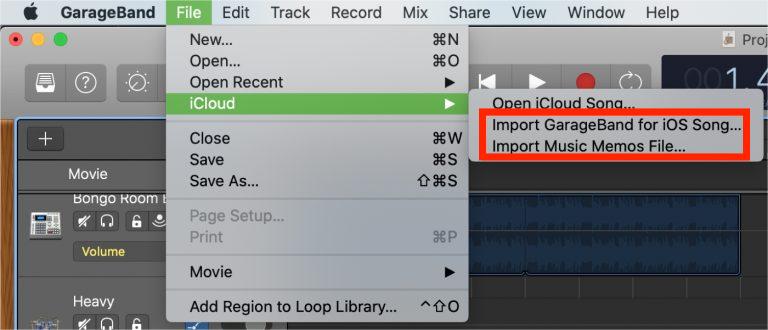
ステップ 4: さあ、完成です!GarageBandでYouTube Musicのトラックを編集して、自分だけの音楽を作り始めましょう。
パート4:結論
この記事を読んだ後、YouTubeからGarageBandに音楽を無制限にコピーする方法がわかりましたね。YouTube Musicの曲は暗号化されているため、MP3などの一般的な形式でローカルファイルにダウンロードする必要があります。AMusicSoft YouTube Music Converterを使えば、無料アカウントでもプレミアムアカウントでもYouTube Musicをローカルファイルにダウンロードできます。こうすることで、YouTube MusicをGarageBandに無制限に追加できます。
人々はまた読む
Robert Fabry は熱心なブロガーであり、テクノロジーに強い関心を持つ人物です。彼がヒントをいくつか共有することで、皆さんを魅了してくれるかもしれません。彼は音楽にも情熱を持っており、AMusicSoft で音楽に関する記事を執筆しています。